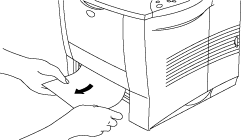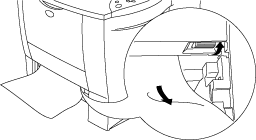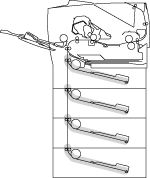HL-2460
 |
Veelgestelde vragen en probleemoplossing |
JAM TRAY (Inside the Paper Tray)
|
**xxxx indicates the tray number that contains jammed paper.
|
|
|
Note: The LCD names for the paper trays are as follows.
|
Tray type |
Tray name |
|
Upper paper tray |
TRAY1 |
|
Optional Lower tray |
TRAY2 or TRAY3 or TRAY4 |
If a paper jam occurs inside the paper tray, follow these steps:
-
Pull the paper tray completely out of the printer.
-
Use both hands to slowly pull out the jammed paper.
When you cannot remove a small piece of jammed paper, it is easy to remove it by turning the dial to the lower position, as shown below.
If a paper jam occurs when using A6 size paper, remove the jammed paper, turn over the stack of the paper in the paper cassette, and print it again.
-
Put paper below the maximum paper mark. Make sure that the paper guide release lever is set to the paper size in the paper cassette.
-
Put the paper tray firmly back in the printer.
DO NOT take out the upper paper tray while paper is feeding from a lower paper tray because this may cause a paper jam.
Staat het antwoord op uw vraag er niet bij, kijkt u dan eerst bij de andere vragen:
Heeft u de beschikbare handleidingen bekeken?
Heeft u meer hulp nodig, dan kunt u contact opnemen met de Brother-klantenservice.
Feedback
Geef hieronder uw feedback. Aan de hand daarvan kunnen wij onze ondersteuning verder verbeteren.